Złącza i pinoutów USB typu A
Złącza typu USB A od dawna są wspólną funkcją elektroniki, działając jako główny link do łączenia komputerów, ładowarek i wielu innych urządzeń.Z biegiem lat wtyczka typu USB A bardzo się zmieniła, aby zaspokoić rosnącą potrzebę szybszego transferu danych i lepszego zasilania.W tym artykule wyjaśniono wszystko, co musisz wiedzieć o złączach i pinoutach typu USB, od ich początku od USB 2.0 do ulepszeń w USB 3.0.Przyjrzymy się również, dlaczego są one nadal szeroko używane.Niezależnie od tego, czy kochasz technologię, czy też jesteś ciekawy, jak działają twoje urządzenia, ten przewodnik da ci jasny i prosty przegląd funkcji i zastosowań typu USB.
Katalog

Rysunek 1: Złącza typu USB A
Co to jest USB typ A?
USB Type A to dobrze znana wtyczka używana do łączenia głównych urządzeń, takich jak komputery lub ładowarki z innymi urządzeniami, takimi jak drukarki, napędy zewnętrzne lub smartfony.Zanim pojawił się USB typu C, USB Type A był główną wtyczką do wielu celów.
Pierwsze wtyczki typu USB A miały prosty konstrukcja z czterema metalowymi kontaktami w środku.Te kontakty pozwoliły na podstawowe przesyłanie danych i dostarczanie mocy.Kontakty te to VCC (moc), D- (dane -), D + (dane +) i grunt (GND).Ta konfiguracja wystarczyła do wczesnych potrzeb obliczeniowych, umożliwiając skromne prędkości transferu danych i moc dla urządzeń w tym czasie.
Kiedy wprowadzono USB 3.0, zwaną także „Superspeed”, wtyczka USB A typ A otrzymała poważną aktualizację.Liczba kontaktów wzrosła z czterech do dziewięciu.Ta zmiana pozwoliła na znacznie szybsze prędkości transferu danych, zachowując ten sam kształt, co ułatwia używanie ze starszymi portami USB.Dodatkowe kontakty w typach USB 3.0 zostały dodane wtyczki A w celu stworzenia lepszych ścieżek danych, co doprowadziło do lepszej wydajności zadań, takich jak przesyłanie strumieniowe wideo i przesyłanie dużych plików.Pięć dodatkowych kontaktów obejmowało dwie pary do szybszego transferu danych, jeden dodatkowy kontakt uziemienia, jeden dodatkowy kontakt mocy i jeden dodatkowy podłoże tarczy.Te ulepszenia pozwoliły na prędkości transferu danych do 5 Gb / s, znacznie szybciej niż 480 Mbps Standard Standard USB 2.0.
Mimo że nowe wtyczki, takie jak USB Type C, oferują więcej funkcji, takich jak możliwość podłączania w obu stronach oraz obsługi wyższych danych i mocy, USB Type A jest nadal bardzo powszechne.Kilka powodów wyjaśnia, dlaczego jest nadal szeroko stosowany.Wtyczki typu USB A są mocne i mogą obsługiwać częste użytkowanie bez łamania.Wiele urządzeń i akcesoriów nadal używa USB typu A, co ułatwia znalezienie kompatybilnych elementów.Wiele obecnych systemów i urządzeń ma porty USB A typ A, utrzymując je popularne.
Powszechne zastosowania USB Type A
Złącze USB typu A jest standardową funkcją w wielu urządzeniach elektronicznych, zapewniając prosty sposób transferu danych i dostarczania mocy.Oto główne zastosowania USB Type A:
Komputery osobiste

Rysunek 2: Port USB A na komputerze stacjonarnym i laptopie
Porty USB typu A znajdują się zarówno na komputerach stacjonarnych, jak i laptopach.Łączą peryferyjne, takie jak klawiatury, myszy, drukarki, zewnętrzne dyski twarde i dyski flash, umożliwiające przesyłanie danych i dodatkową funkcjonalność.
Telewizory

Rysunek 3: Port USB typ A w telewizji
Porty USB typu A w telewizorach Podłącz zewnętrzne urządzenia pamięci masowej, takie jak dyski flash USB i zewnętrzne dyski twarde do bezpośredniego odtwarzania plików multimedialnych.Mogą również aktualizować oprogramowanie układowe i oprogramowanie lub łączyć peryferyjne, takie jak klucze bezprzewodowe do zdalnych sterowania.
Systemy muzyczne

Rysunek 4: Porty USB A Porty w stereosie samochodowej
Wiele nowoczesnych systemów muzycznych ma porty USB do odtwarzania plików audio z dysków USB.Pozwalają również na ładowanie urządzeń mobilnych i łączenie odtwarzaczy multimedialnych w celu bezpośredniego odtwarzania dźwięku.
Konsole do gier

Rysunek 5: Porty USB typu A na konsoli
Porty USB typu A na konsole do gier, takie jak kontrolery PlayStation, Xbox i Nintendo Connect, zestawy słuchawkowe, zewnętrzne urządzenia pamięci i inne peryferyjne gier.Obsługują również ładowanie kontrolerów bezprzewodowych i transfer danych dla zapisanych danych gry.
Ładowarki urządzeń mobilnych

Rysunek 6: Złącza USB typu A dla ładowarek urządzeń mobilnych
Złącza typu USB A są powszechne w ładowarkach urządzeń mobilnych, zapewniając standardowy interfejs do ładowania smartfonów, tabletów i innych urządzeń przenośnych.Często znajdują się w adapterach ściennych, ładowarkach samochodowych i zasobach.
Pinout typu USB
Złącze USB typu A bardzo się zmieniło, szczególnie w konfiguracji PIN, ewoluując z USB 2.0 do bieżącej generacji USB 3.0.
Pinout USB 2.0
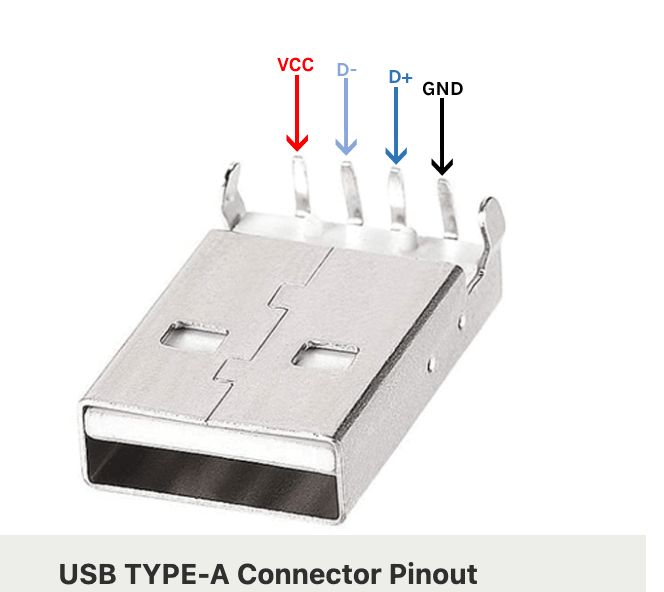
Rysunek 7: Pinout USB 2.0
• Pin 1 (VCC): Zapewnia zasilacz +5V
• Pin 2 (d-): różnicowa linia danych dla sygnału ujemnego
• Pin 3 (D+): różnicowa linia danych dla sygnału dodatnim
• Pin 4 (GND): połączenie uziemienia
Te piny ułatwiają podstawowe przesyłanie danych i dostarczanie mocy
Pinout USB 3.0
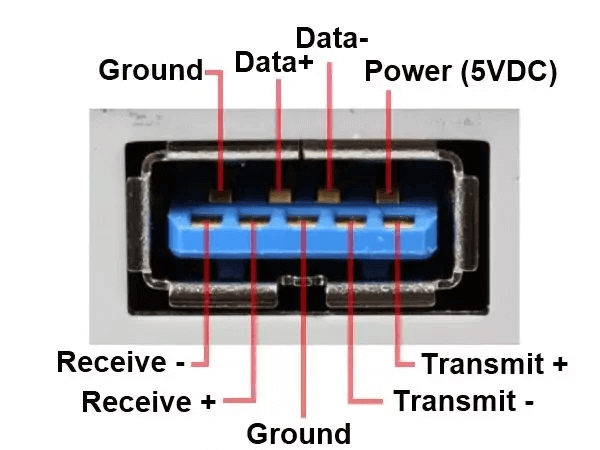
Rysunek 8: Pinout USB 3.0
Złącze USB 3.0 typu A zwiększa prędkości transferu danych i dodaje więcej pinów, aby obsługiwać tę funkcjonalność.Zachowuje oryginalne cztery piny USB 2.0 i dodaje pięć dodatkowych pinów do USB 3.0, co daje w sumie dziewięć pinów:
• Pin 1 (VCC): +5V Zasilanie
• Pin 2 (D-): USB 2.0 Różnicowa linia danych (ujemna)
• Pin 3 (D+): USB 2.0 Różnicowa linia danych (dodatnie)
• Pin 4 (GND): połączenie uziemienia
• PIN 5 (STDA_SSRX-): Para różnicowa odbiornika Superspeed (ujemna)
• Pin 6 (STDA_SSRX+): Para różnicowa odbiornika SuperSpeed (dodatnie)
• Pin 7 (gnd_drain): uziemienie do zwracania sygnału
• Pin 8 (STDA_SSTX-): Para różnicowa nadajnika Superspeed (ujemna)
• Pin 9 (STDA_SSTX+): Para różnicowa nadajnika Superspeed (dodatnie)
Dodatkowe piny (5 do 9) są dedykowane parom różnicowym SuperSpeed (USB 3.0) dla zwiększonych szybkości transferu danych, znacznie poprawiając wydajność w stosunku do USB 2.0.
Linie danych i kompatybilność USB
Linie danych USB 2.0
Linie danych USB 2.0, zwane D- i D+, to skręcone pary drutów.Pokręcenie przewodów razem zmniejsza zakłócenia elektromagnetyczne (EMI) i przesłuch, co pomaga poprawić jakość sygnału i zapewnia niezawodne przesyłanie danych.USB 2.0 może przenosić dane z prędkością do 480 megabitów na sekundę (Mbps).
Linie danych USB 3.0
Złącza USB 3.0 zawierają dodatkowe linie danych o nazwie linie Superspeed.Linie te są również skręconymi parami, co pozwala na znacznie szybsze szybkości transferu danych, osiągając do 5 gigabitów na sekundę (GBP).Jest to duża poprawa w porównaniu z maksymalną prędkością USB 2.0 480 Mbps.Extra superspeed linie w USB 3.0 są tym, co umożliwiają te wyższe prędkości transferu.
Zgodność wsteczna
Złącza USB 3.0 mają więcej pinów niż złącza USB 2.0, ale są zmuszone do pracy z portami USB 2.0.Po podłączeniu urządzenia USB 3.0 do portu USB 2.0 urządzenie nadal będzie działać.Będzie jednak działać na wolniejszych prędkościach USB 2,0, co oznacza maksymalną szybkość przenoszenia 480 Mb / s zamiast 5 Gb / s.Ten projekt zapewnia, że nowsze urządzenia USB 3.0 mogą być nadal używane ze starszymi portami USB 2.0, choć z wolniejszą wydajnością.
Uznanie USB-A
USB-A lub Universal Serial Bus Type-A, jest najczęściej rozpoznawalnym złączem USB.Jego szerokie użycie oznacza, że większość ludzi zna swój charakterystyczny wygląd i funkcjonalność.
Złącze USB-A ma prostokątny kształt o szerszym końcu.Należy go wstawić w określony sposób.Zazwyczaj jedna strona złącza jest oznaczona logo USB lub wskaźnikiem, aby pomóc użytkownikom poprawnie je wyrównać.Standardowy rozmiar złącza USB-A ma około 12 mm szerokości i 4,5 mm wysokości.
Złącza USB-A są powszechne w różnych urządzeniach, takich jak komputery, laptopy, drukarki, skanery, zewnętrzne urządzenia pamięci, takie jak dyski flash i zewnętrzne dyski twarde oraz urządzenia peryferyjne, takie jak klawiatury i myszy.Odpowiednie porty USB-A są zazwyczaj znajdujące się na komputerach stacjonarnych, laptopach, adapterach ładowania, paskach energetycznych, konsolach do gry i graczy multimedialnych.
Funkcjonalnie złącza USB-A obsługują transfer danych między urządzeniami.Szybkość przesyłania danych zależy od określonego standardu USB, takiego jak USB 2.0, USB 3.0 lub USB 3.1.Zapewniają również moc podłączonym urządzeniom, co czyni je przydatnymi do ładowania baterii lub zasilania małych urządzeń.
Z czasem USB-A ewoluowało.USB 1.1, wprowadzone pod koniec lat 90., oferowało prędkości transferu danych do 12 Mb / s.USB 2.0 zwiększyło prędkości do 480 Mb / s i stał się standardem przez wiele lat.Seria USB 3.x Dalsze zwiększone prędkości transferu danych, przy czym USB 3.0 oferuje do 5 Gb / s i USB 3.1, osiągając 10 Gb / s.Te nowsze wersje często mają wkładki w kolorze niebieskim, aby je odróżnić od wcześniejszych wersji.
Wniosek
Podsumowując, złącza USB typu A były bardzo pomocne w umożliwieniu nam połączenia i korzystania z naszych urządzeń elektronicznych.Począwszy od prostego USB 2.0 z czterema pinami do bardziej zaawansowanego USB 3.0 z dziewięcioma pinami, złącza te ewoluowały, aby umożliwić szybsze przesyłanie danych i lepsze dostarczanie mocy.Mimo że pojawiły się nowsze złącza, takie jak USB Type C, USB Type A jest nadal powszechnie używany, ponieważ jest solidny i działa z wieloma urządzeniami.Wiedza o tym, jak rozwijały się złącza USB i jak działają, pomaga nam docenić tę technologię i zobaczyć, dlaczego są one nadal przydatne.W miarę postępu technologii złącza USB typu A prawdopodobnie pozostaną niezawodną i niezbędną część naszych urządzeń elektronicznych.
Często zadawane pytania [FAQ]
1. Co to jest USB Type-A?
USB Type-A to rodzaj wtyczki używanej do łączenia urządzeń takich jak komputery, ładowarki i peryferyjne, takie jak klawiatury i myszy.Ma prostokątny kształt i jest jednym z najstarszych i najczęściej używanych złączy USB.
2. Co to jest USB-A i B i C?
USB-A, USB-B i USB-C to różne rodzaje wtyczek USB.USB-A to standardowa prostokątna wtyczka występująca na większości komputerów i ładowarek.USB-B ma kwadratowy w kształcie kwadratu i jest zwykle używany z drukarkami i większymi urządzeniami.USB-C to nowsza, mniejsza wtyczka, którą można wstawić w obu kierunkach i obsługuje szybsze przesyłanie danych i ładowanie.
3. Skąd mam wiedzieć, czy mam USB-A czy C?
Możesz zidentyfikować USB-A według jego większego, prostokątnego kształtu.USB-C jest mniejszy, owalny i może być podłączony w żaden sposób.Spójrz na rozmiar i kształt wtyczki, aby powiedzieć, który masz.
4. Co używa portu typu A?
Porty typu A są powszechnie spotykane w komputerach, laptopach, konsolach do gier, telewizorach i różnych peryferyjnych, takich jak klawiaturze, myszy, zewnętrzne dyski twarde i dyski flash.
5. Czy możesz podłączyć USB-C do portu USB?
Nie, nie można podłączyć wtyczki USB-C bezpośrednio do portu USB-A, ponieważ są to różne kształty i rozmiary.Możesz jednak użyć adaptera lub kabla z końcem USB-C i końcem USB-A, aby podłączyć dwa typy.